Guía para reservar y gestionar tus clases
En La Encina usamos TIMP para la gestión de las clases. En la siguiente guía te explicamos cómo realizar reservas y gestionarlas desde tu móvil.
Crea una cuenta en TIMP
Lo primero que necesitas hacer es crear una cuenta en TIMP. Para ello, ve a la página de la Encina en TIMP y haz clic en Iniciar sesión. En la ventana que aparece, haz clic en Regístrate y rellena tus datos. Haz clic en Crear cuenta.
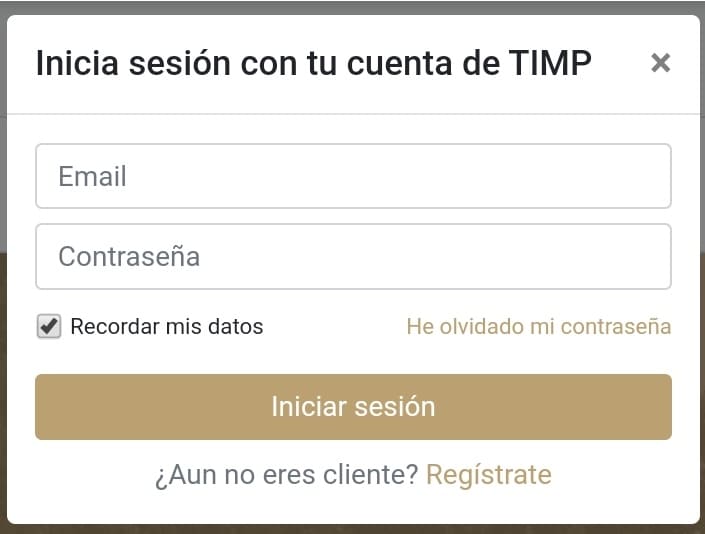
Bájate la app a tu móvil
Inicia sesión en la app
Una vez entres en la app, La Encina aparecerá como uno de tus centros. Dependiendo de si usas iPhone o Android, la app tiene una apariencia ligeramente diferente, pero el proceso es el mismo. A continuación te mostraremos ambas opciones.
Añade tu método de pago
Para realizar pagos por medio de la app debes tener un método de pago asociado. Para ello:
Android
En Android, ve a Cuenta y dale a la ruedecita en la esquina superior derecha. Selecciona Métodos de pago y dale a Añadir tarjeta.
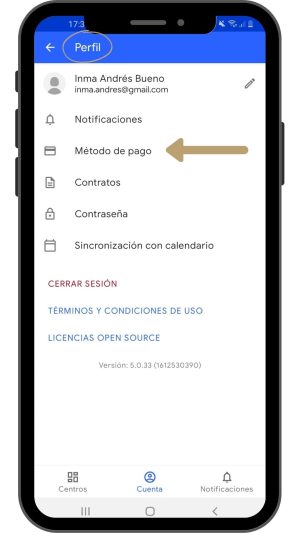
iPhone
En iPhone, en la barra inferior selecciona Más, después Perfil, y a continuación Métodos de pago. Debajo del nombre del centro te aparece la opción de Añadir.
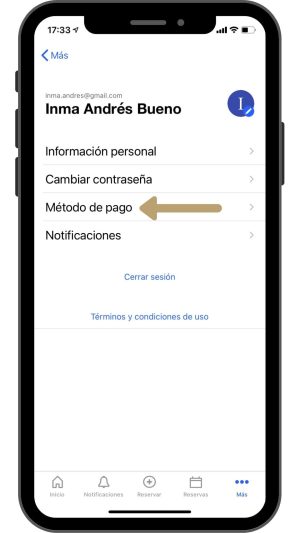
Cómo reservar una clase
Android
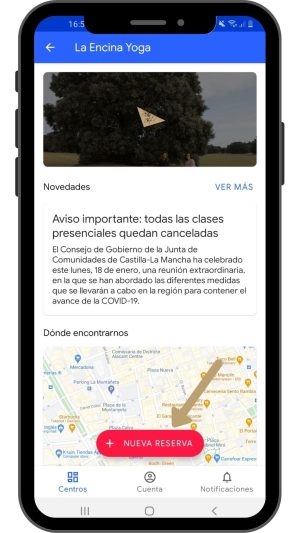
Ésta es la pantalla que aparece al iniciar sesión en Android. Para hacer una reserva, selecciona Nueva reserva. Te aparecerá una pantalla con las categorías disponibles (Clases online y Clases presenciales), y abajo, Horarios. La forma más fácil de verlo en Android es yendo a Horarios.
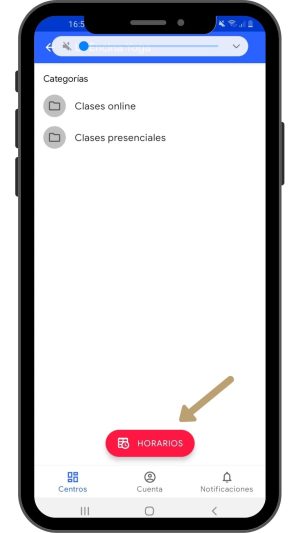
Llegarás a una pantalla con todas las clases disponibles y en la barra superior puedes seleccionar el día de la semana que buscas. Elige el día y la hora.
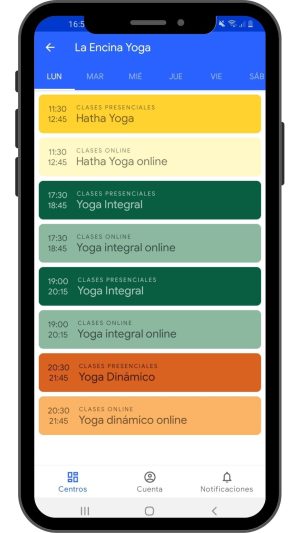
En la siguiente pantalla, confirma la hora y llegarás a ésta, donde tienes que darle a Reservar. Si tienes saldo en tu cuenta porque ya has comprado un bono anteriormente, la clase se reservará, pero si es la primera vez o no tienes saldo, te saldrá un aviso con las opciones de clases y bonos disponibles. Elige la opción que quieres y completa el pago.
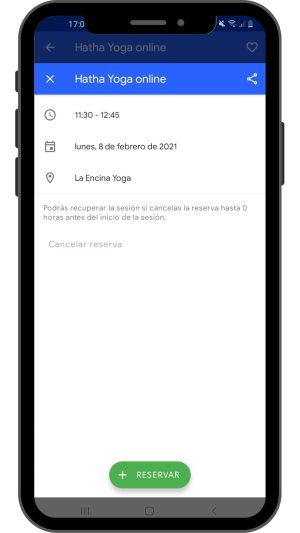
¡Enhorabuena! Has reservado tu clase.
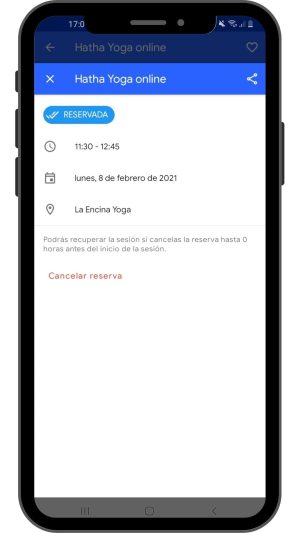
iPhone
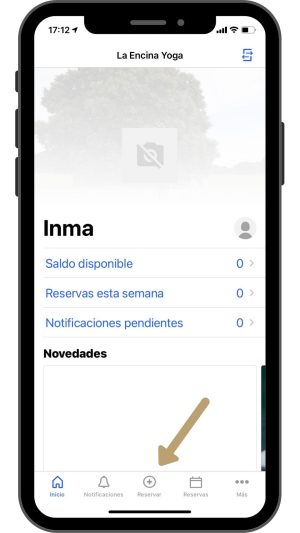
Ésta es la pantalla que aparece al iniciar sesión en iPhone. Para hacer una reserva, selecciona Reservar. Te aparecerá la opción de ver las clases por categoría o ver los horarios completos.
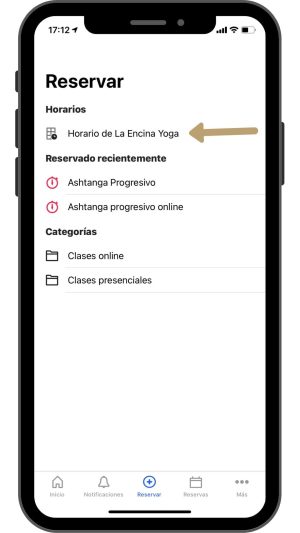
En iPhone la pantalla de horarios es menos sencilla que en Android, pero es la mejor forma de ver todo en una pantalla. Elige tu clase en su fecha y horario.
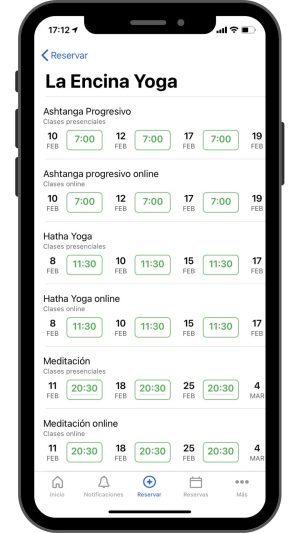
Llegarás a esta pantalla, donde tienes que darle a Reservar. Si tienes saldo en tu cuenta porque ya has comprado un bono anteriormente, la clase se reservará, pero si es la primera vez o no tienes saldo, te saldrá un aviso con las opciones de clases y bonos disponibles. Elige la opción que quieres y completa el pago.
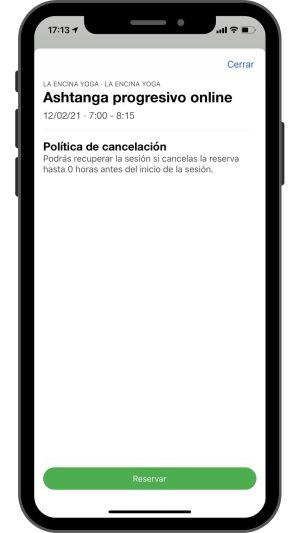
¡Enhorabuena! Has reservado tu clase.
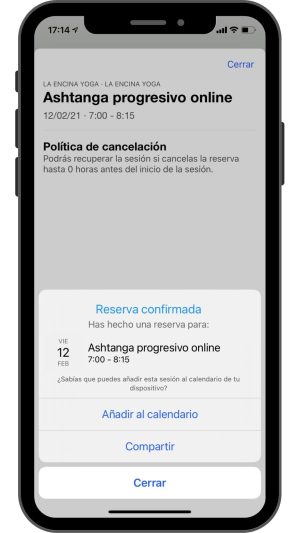
¿Qué pasa después?
Aproximadamente 15 horas antes del comienzo de la clase recibirás un correo y una notificación recordándote tu reserva y hasta qué hora puedes hacer modificaciones a tu reserva sin perder el saldo. Te pedirá que confirmes tu asistencia, pero lo cierto es que no tienes que hacer nada.
Cuando tu reserva es para una clase online, justo a la hora a la que comienza la clase recibirás una notificación y un correo con el enlace para unirte. Si prefieres tener el enlace antes para poder conectarte 5 minutos antes de que comience la clase, ponte en contacto con nosotras en hola@laencinayoga.com.
¿Y si no puedo ir a clase?
Si te surge algún imprevisto y no puedes asistir a clase, tienes la opción de cancelar tu reserva y realizar otra nueva. Recuerda que todos los cambios deben hacerse hasta 8 horas antes del comienzo de clase para no perder tu clase y saldo. Si lo haces fuera de este plazo, pierdes tu clase.
En Android, ve a Cuenta y ahí aparecen tus reservas. Selecciona la reserva que quieres cancelar y dale a Cancelar reserva.
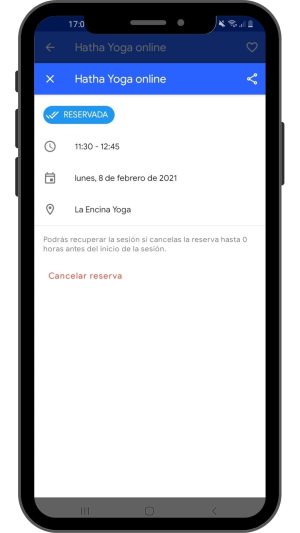
En iPhone, ve a Reservas y desde ahí selecciona la que quieres cancelar. Dale a Cancelar reserva.
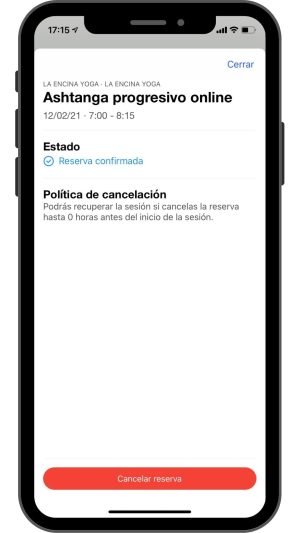
Quiero ir todas las semanas el mismo día a la misma hora... ¿Hay alguna forma de hacer que mi reserva sea automática?
¡Sí! Ponte en contacto con nosotras en hola@laencinayoga.com y te ayudaremos a hacer una autorreserva.
¿Tienes alguna duda?
Mándanos un mensaje y te contestaremos lo antes posible.
Protección de datos: El responsable del tratamiento es LA ENCINA YOGA SC. La finalidad de la recogida de datos es la de poder atender sus cuestiones, sin ceder sus datos a terceros. Tienes derecho a saber qué información tenemos sobre ti, corregirla o eliminarla tal y como se explica en nuestra Política de Privacidad.